修正:WWAHost.exeのディスク、CPU、またはメモリの使用率が高い
PCの速度が非常に遅くなっている場合は、タスクマネージャーで実行されているWWAHost.exeプロセスが多くのリソースを消費していることに気付いたかもしれません。タスクマネージャーをチェックしておらず、コンピューターが少し遅いと感じた場合でも、タスクマネージャーを開くと、WWAHost.exeという名前のプロセスが表示される可能性があります。 WWAHost.exeが自動的に起動する場合や、メールアプリなどの特定のアプリを実行した後にのみ実行される場合があります。 WWAHost.exeは、ほとんどの場合、メモリまたはCPUを大量に消費します。
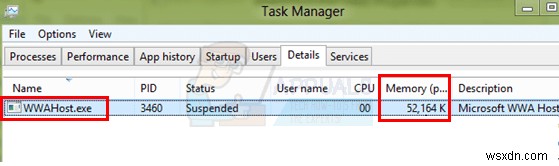
WWAHost.exeは、正規のMicrosoftプログラムです。実際、これはWindowsコアシステムファイルの1つであるため、タスクマネージャーでWWAHost.exeが実行されていることを確認するのは正常であり、それほど心配する必要はありません。ただし、WWAHost.exeでは、かなりの量のメモリまたはCPUを消費することは正常ではありません。この種の問題が発生している場合は、ファイルの破損が原因で問題が発生している可能性があります。これらのことが原因で、アプリやプロセスが誤動作する可能性があります。
方法1:メールアプリをアンインストールしてキャッシュをクリアする
問題がメールアプリまたはその他のアプリに固有の場合、つまりWWAHost.exeが表示されるか、特定のアプリケーションを開いた後に大量のリソースを消費し始めた場合、問題はファイルの破損が原因である可能性があります。このような場合、アプリケーションをアンインストールしてストアキャッシュをクリアすると、問題の解決に役立ちます。
以下の手順に従って、メールアプリをアンインストールし、ストアキャッシュをクリアします
- Windowsキーを押したままにします 私を押します
- システムを選択します
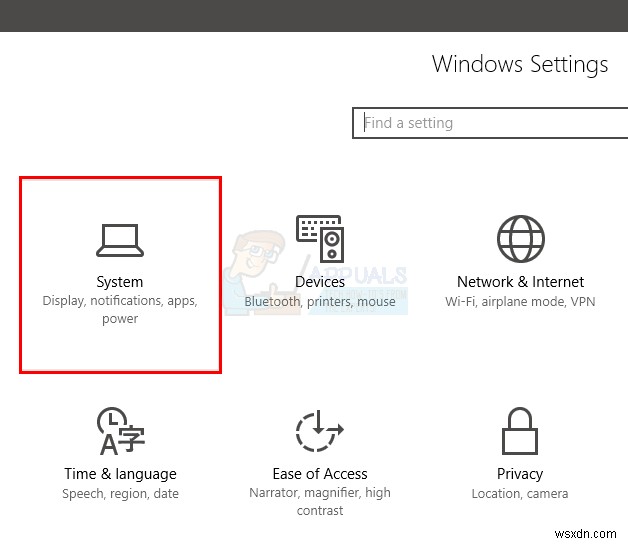
- アプリと機能を選択します 左ペインから
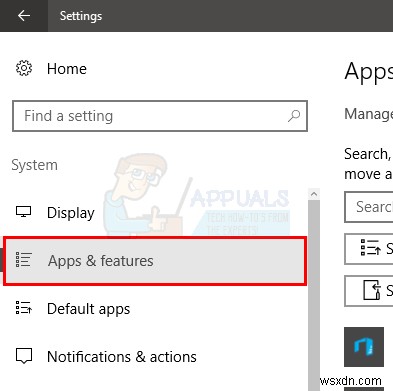
- リストをスクロールして、アンインストールするアプリを選択します。
- [アンインストール]をクリックします
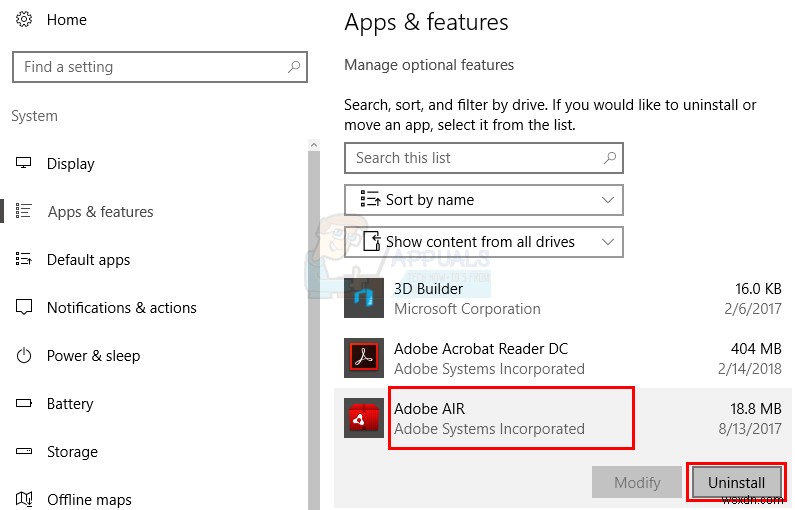
- ウィンドウを閉じます
- Windowsキーを押したままにします Rを押します
- 「WSReset」と入力します Enterを押します
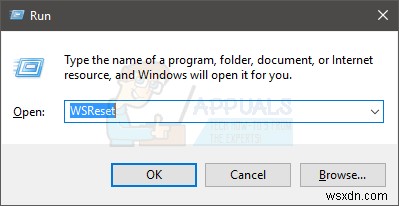
- ストアアプリに移動するはずです。キャッシュがクリアされているかどうかを確認できます
アプリを再度インストールして、問題が解決するかどうかを確認します
方法2:WWAHost.exeを終了します
これは解決策ではありませんが、一種の回避策です。簡単な回避策は、タスクマネージャーからプロセスを終了することです。プロセスが終了すると、リソースを消費することはありません。
WWAHost.exeを終了する手順は次のとおりです
- Ctrlキー、Shiftキー、およびEscキーを同時に押します( CTRL +シフト + Esc )
- これにより、タスクマネージャーが開きます
- 単に選択 WWAHost.exe リストからタスクの終了を選択します タスクマネージャの右下隅から
これで一時的に問題が解決するはずです。
方法3:アプリをアンインストールする
これは解決策のようには思えないかもしれませんが、他に何も機能しない場合は、これが唯一の選択肢です。 WWAHost.exeによる高いCPUまたはメモリ使用量を解決するものが何もない場合は、WWAHost.exeを実行させるアプリをアンインストールするだけです。通常はメールアプリであり、他のサードパーティのメールアプリを使用できます。他のアプリについても同じことが言えます。この問題の原因となっている別のアプリがある場合は、そのアプリをアンインストールして、別のアプリを使用してください。
Windowsアプリをアンインストールする手順は次のとおりです
- Windowsキーを押したままにします 私を押します
- システムを選択します
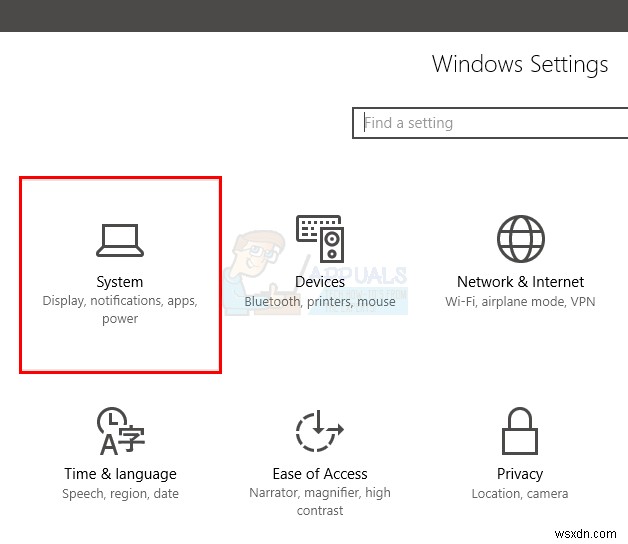
- アプリと機能を選択します 左ペインから
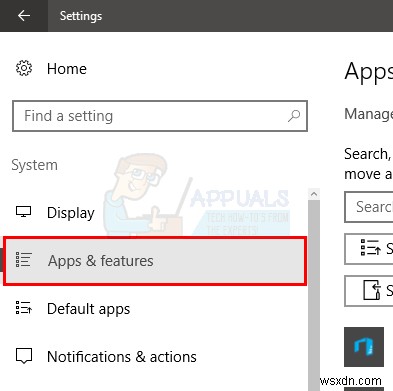
- リストをスクロールして、アンインストールするアプリを選択します。
- [アンインストール]をクリックします
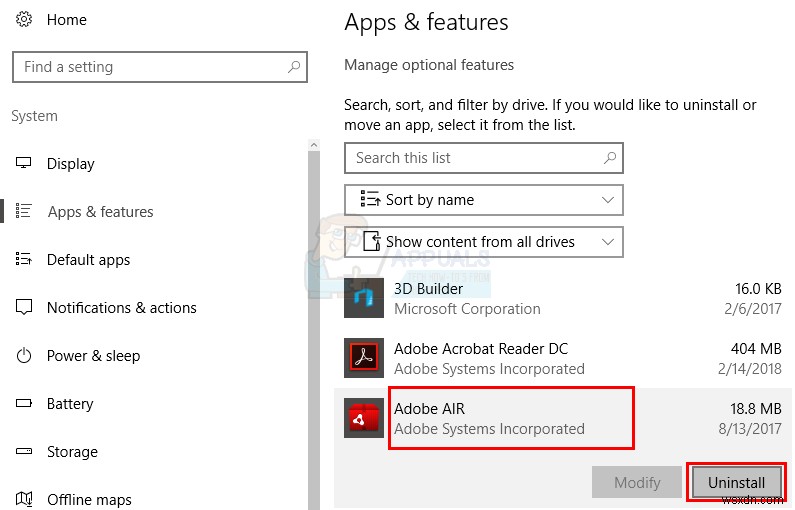
完了したら、準備は整っているはずです。
-
Windows 10 で WaasMedicSVC.exe のディスク使用率が高い問題を修正
Windows は PC をバグから守り、問題を修正し、新しい機能を提供します。一般に、Windows の更新は、バックグラウンドでさまざまなプロセスやサービスが更新を探して実行されているため、シームレスなエクスペリエンスです。そのような更新プロセスの 1 つは、Windows Update Medic サービスまたは WaasMedicSVC.exe です。これは、Windows 更新コンポーネントを管理して、PC が最新の更新プログラムを定期的に受信できるようにします。しかし、メディック サービスの実行中にディスクと CPU メモリが大量に消費され、ラグやその他の問題が発生することがありま
-
Windows 10でSedlauncher.exeの高いディスク使用率を修正
Microsoft は、Windows 10 PC のバグや問題を修正するための更新プログラムをいくつか提供しています。ただし、これらの更新により、コンピューターの通常の機能に影響を与える競合が発生する可能性があります。たとえば、Windows 10 KB4023057 アップデートがリリースされた後、何人かのユーザーが自分の PC が非常に遅くなったと不満を漏らし、分析した結果、Sedlauncher.exe プログラムがディスク領域の多くを占有していることに気付きました。 Sedlauncher.exe のディスク使用率が高いため、非常に遅いシステムでの作業はイライラする問題であり、できる
